Kysymys
Ongelma: Kuinka korjata "USB-laitetta ei tunnisteta" -virhe Windowsissa?
Tarvitsen apuasi!!! Olen käyttänyt ulkoista asemaa (ADATA Nobility NH92) noin puolet vuodesta, ja kaikki toimi hyvin. Kuitenkin eilisestä lähtien, kun liitän laitteen Windows 10 -käyttöjärjestelmää käyttävään Dell-kannettavaani, saan viestin virhe "USB-laitetta ei tunnisteta: Yksi tähän tietokoneeseen liitetyistä laitteista on viallinen ja ikkunat tekee ei tunnista sitä." Yritin kytkeä laitteen uudelleen ja käynnistin tietokoneen uudelleen, mutta se ei auttanut. Onko se mahdollista korjata? Arvostaisin suuresti apuasi. Muuten menetän kaikki varmuuskopiot…
Ratkaistu vastaus
"USB-laitetta ei tunnisteta: Yksi tähän tietokoneeseen liitetyistä laitteista on viallinen, eikä Windows tunnista sitä." on virhesanoma, joka saattaa näkyä missä tahansa Windows-käyttöjärjestelmän versiossa. Tämän viestin vastaanottaminen on suuri ongelma ihmisille, jotka tallentavat varmuuskopioita tai tärkeitä tietoja USB: lle tai joutuvat kiireesti siirtämään suurikokoisia tiedostoja nopeasti. Kuitenkin lukukelvoton USB-muistitikku[1] ei ole ainoa ongelma, jonka "USB-laitetta ei tunnisteta" -virhe voi aiheuttaa.
Viesti viittaa siihen, että "yksi kytketyistä laitteista" on viallinen. Toisin sanoen käytössä voi olla useampi kuin yksi USB-portti. Näppäimistö, hiiri, kamera, tulostin ja muut USB-laitteet voivat myös toimia virheellisesti ja laukaista Windowsin "USB-laitetta ei tunnisteta" -virheen. Tämän virheen korjaaminen saattaa vaatia langallisen hiiren tai näppäimistön, jos jokin laitteista ei vastaa virheen vuoksi. Joka tapauksessa tarjoamme kattavan oppaan "USB-laitetta ei tunnistettu" -virheen korjaamiseen.
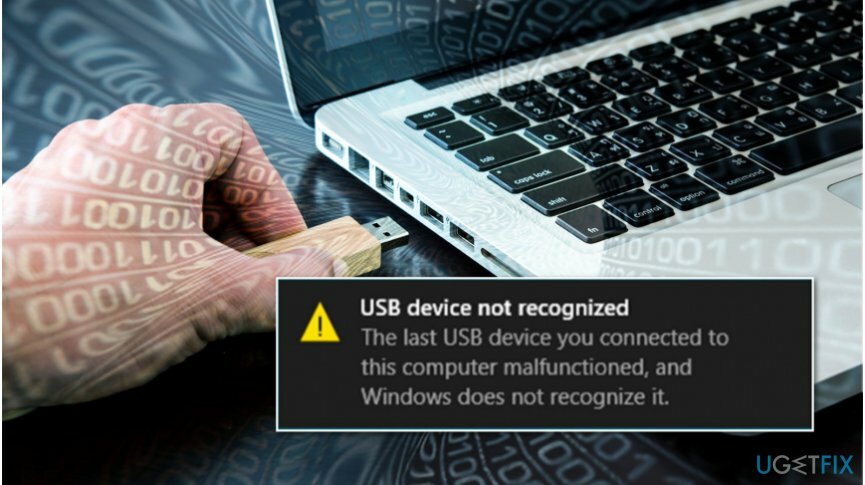
Microsoftin mukaan ongelma USB-laitteen tunnistamisessa Windowsissa saattaa ilmetä seuraavista syistä:
- USB ei toimi kunnolla;
- Windows-käyttöjärjestelmästä puuttuu päivityksiä, minkä vuoksi käyttöjärjestelmä törmää ulkoiseen USB-kiintolevyyn;
- Epävakaat USB-ohjaimet;
- USB siirtyy valikoivaan keskeytykseen;
- Vanhentuneet ajurit[2].
Alkeellisin tapa selvittää, liittyykö ongelma itse USB-asemaan, on kytkeä USB-muisti tai muu USB-laite toiseen tietokoneeseen. Jos USB toimii, ongelma liittyy ilmeisesti tietokoneesi asetuksiin. Jos ongelma koskee vain USB-muistia, ongelma saattaa johtua virheellisestä USB Flach -aseman poistamisesta. Asiantuntijat varoittavat, että laitteen suora irrottaminen USB-portista[3] Jos et poista sitä ensin, se voi vahingoittaa USB: tä ja aiheuttaa järjestelmän häiriöitä. Varmista siis, että pidät laitteestasi ja käyttöjärjestelmästäsi asianmukaista huolta.
Jos useat laitteet eivät tunnista USB: tä, syyllinen on itse USB-muistitikku. Siksi saatat tarvita ammattimaisen IT: n apua, joka osaa palauttaa ulkoisen aseman tehdasasetuksiin. Valitettavasti jälkimmäinen ratkaisu aiheuttaa tietojen menetyksen.
Toinen oletus liittyy käyttöjärjestelmän päivityksiin. Jos "USB-laitetta ei tunnistettu" -virhe ponnahdusikkuna tulee näkyviin, kun hiiri, näppäimistö tai vastaava laite on liitetty, syynä voi olla vanhentuneet ohjaimet tai väärät USB-asetukset. Koska on useampi kuin yksi syy, joka on aiheuttanut järjestelmän epäkunnon, tarjoamme useita tapoja korjata "USB-laitetta ei tunnistettu" -virhe. Mikään niistä ei ole liian monimutkainen, joten kokeile jokaista korjausta yksitellen ja olemme varmoja, että yksi niistä toimii.
"USB-laitetta ei tunnistettu" -virheen korjaaminen Windows-käyttöjärjestelmässä
Vioittuneen järjestelmän korjaamiseksi sinun on ostettava lisensoitu versio Reimage Reimage.
Kuten yllä mainittiin, "USB-laitetta ei tunnisteta: Yksi tähän tietokoneeseen liitetyistä laitteista on viallinen ja windows ei tunnista sitä." virhe saattaa johtua mahdollisesti ei-toivotuista ohjelmista (PUP: ista) tai haittaohjelmista järjestelmä. Käytä siis ReimageMac-pesukone X9 auttaa sinua poistamaan kyberuhat ja korjaamaan virusvahingot.
Tässä on video avuksesi:
Tekniikka 1. Irrota PC
Vioittuneen järjestelmän korjaamiseksi sinun on ostettava lisensoitu versio Reimage Reimage.
- Sammuta tietokoneesi.
- Irrota kaikki USB-laitteet.
- Irrota virtajohto ja liitä se uudelleen.
- Käynnistä tietokone uudelleen ja anna sen käynnistyä kokonaan.
- Liitä USB-muistitikku tai muu laite, joka kehotti näyttämään virheilmoituksen.
Tekniikka 2. Käytä Laitehallintaa USB-aseman asennuksen poistamiseen
Vioittuneen järjestelmän korjaamiseksi sinun on ostettava lisensoitu versio Reimage Reimage.
- Napsauta hiiren kakkospainikkeella Windows-avain ja valitse Laitehallinta.
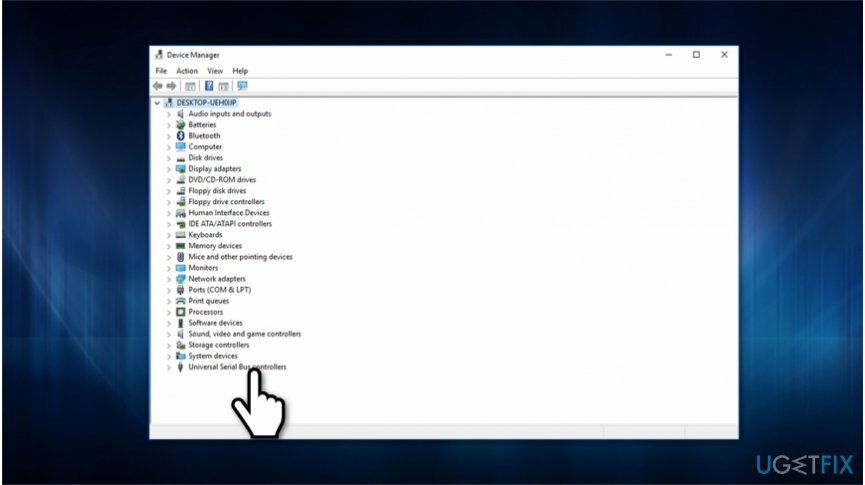
- Laajenna Universal Serial Bus -ohjaimet luokkaan ja etsi USB-laite, jota Windows ei tunnista.
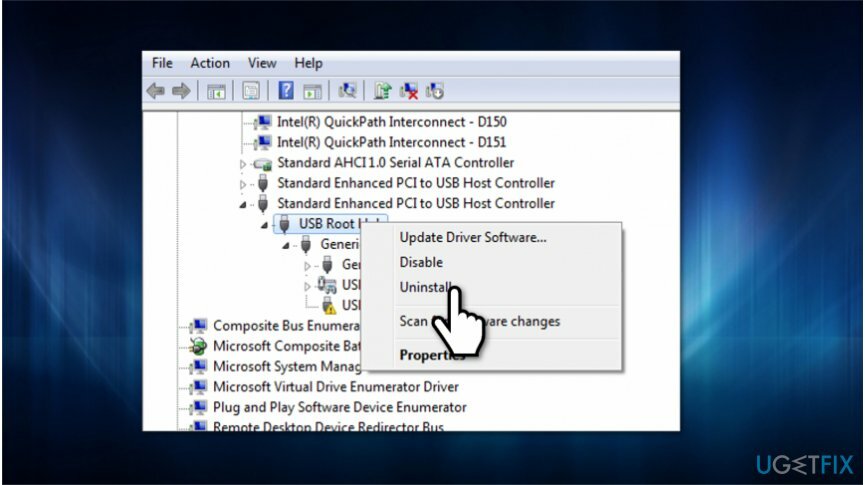
- Napsauta sitä hiiren kakkospainikkeella ja valitse Poista asennus.
- Käynnistä tietokone uudelleen ja yritä liittää USB-asema uudelleen.
Tekniikka 3. Muokkaa USB-asetuksia
Vioittuneen järjestelmän korjaamiseksi sinun on ostettava lisensoitu versio Reimage Reimage.
- Napsauta hiiren kakkospainikkeella Windows-avain ja valitse Ohjauspaneeli.
- Valitse Virtasuunnitelma ja auki Virta-asetukset.
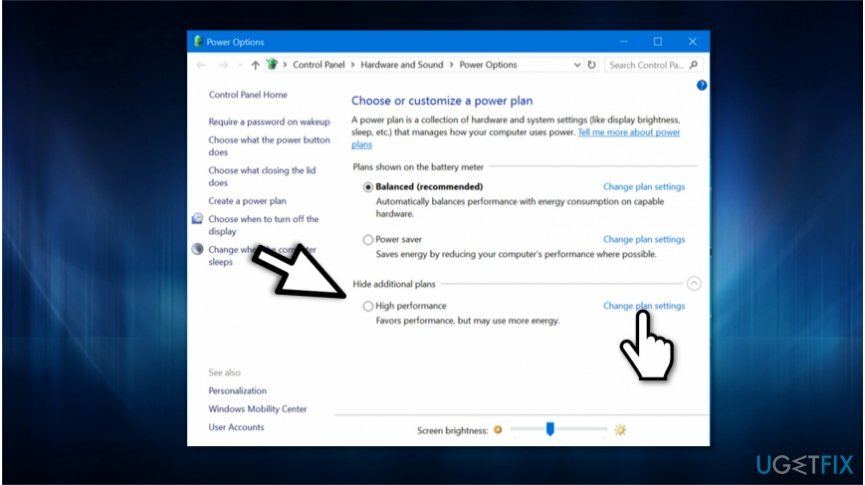
- Klikkaus Näytä lisäsuunnitelma ja valitse Vaihda asetuksia.
- Valitse Korkea suorituskyky ja klikkaa Muuta suunnitelman asetuksia.
- Klikkaus Muuta virran lisäasetuksia ja valitse Muuta asetuksia, jotka eivät ole tällä hetkellä käytettävissä.
- Laajentaa USB-asetukset luokka ja napsauta USB-selektiivinen keskeytysasetus.
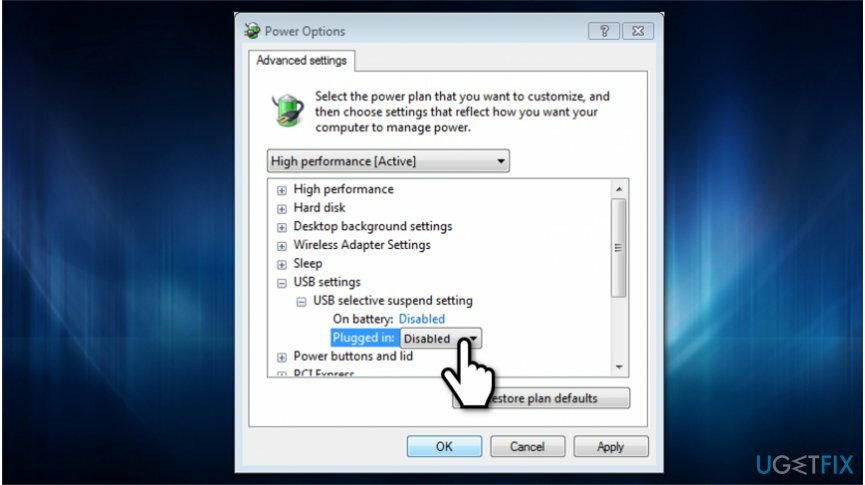
- Poista käytöstä Akulla ja Kytketty asetukset.
- Klikkaus Käytä tallentaaksesi muutokset ja käynnistääksesi järjestelmän uudelleen.
Tekniikka 4. Päivitä laiteohjaimet
Vioittuneen järjestelmän korjaamiseksi sinun on ostettava lisensoitu versio Reimage Reimage.
- Avaa Windows-haku, kirjoita Laitehallinta hakukenttään ja paina Tulla sisään.
- Kun laiteohjain avautuu, etsi Universal Serial Bus -ohjaimet tai Yleinen USB keskittimen sisäänkäynti.
- Napsauta hiiren kakkospainikkeella aivan ensimmäistä yleistä USB-keskitintä ja valitse Ominaisuudet.
- Avaa sitten Kuljettaja -välilehti ja valitse Päivitä ohjainohjelmisto.
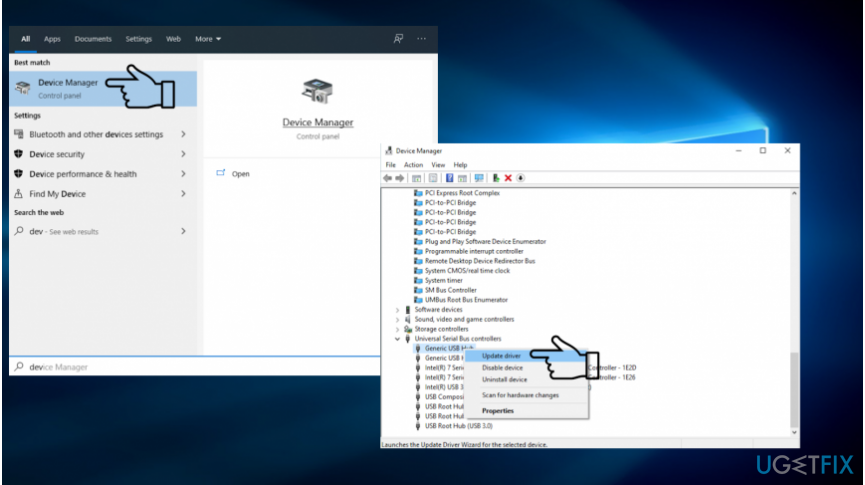
- Ponnahdusikkuna, jossa kysytään, pitäisikö järjestelmän etsiä saatavilla olevia ohjaimia automaattisesti vai haetko niitä verkosta.
- Suosittelemme valitsemaan vaihtoehdon Etsi päivitetty ohjainohjelmisto automaattisesti.
- Odota, kun Windows etsii uusinta päivitystä. Hyväksy päivitys ja irrota USB-laite.
- Sen jälkeen, uudelleenkäynnistää tietokoneellesi.
- Heti kun se käynnistyy, kytke USB-laite ja tarkista, onko virhe korjattu.
Tekniikka 5. Mukauta USB-selektiivisiä keskeytysasetuksia
Vioittuneen järjestelmän korjaamiseksi sinun on ostettava lisensoitu versio Reimage Reimage.
- Napsauta hiiren kakkospainikkeella Windows-kuvaketta ja valitse Virta-asetukset.
- löytö Valita tai Mukauta virrankäyttösuunnitelma ja napsauta Muuta suunnitelman asetuksia.
- Kun Muokkaa suunnitelman asetuksia ikkuna tulee näkyviin, etsi Muuta edistynyttä tehoa ja napsauta sitä.
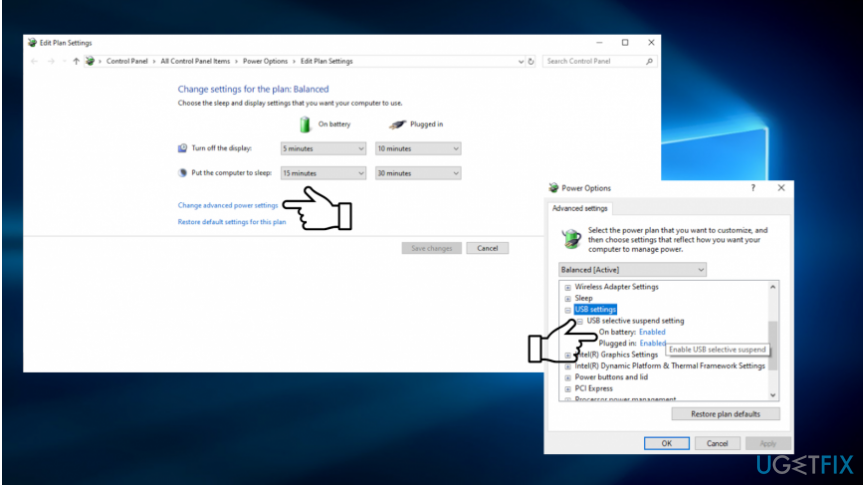
- löytö USB-asetukset ja laajenna se kaksoisnapsauttamalla.
- Etsiä USB-asetukset ja laajentaa USB-selektiiviset keskeytysasetukset.
- Poista käytöstä Akulla ja Kytketty asetukset.
- Napsauta lopuksi Käytä ja OK hyväksyäksesi muutokset.
Toivottavasti nämä menetelmät auttoivat sinua ratkaisemaan "USB-laitetta ei tunnistettu" -virheen kytkettäessä USB-asema. Jos prosessi epäonnistuu, ainoa ratkaisu on pyytää apua ammattitaitoiselta IT-asiantuntijalta.
VINKKI: Älä unohda pitää tietokoneesi optimoituna. Koska kaikkia järjestelmätiedostoja, ohjelmia ja asetuksia on vaikea ylläpitää, suosittelemme luottamaan ammattimaiseen työkaluun, joka tekee sen puolestasi. Suosituksemme olisi ReimageMac-pesukone X9.
Korjaa virheet automaattisesti
ugetfix.com-tiimi yrittää tehdä parhaansa auttaakseen käyttäjiä löytämään parhaat ratkaisut virheiden poistamiseen. Jos et halua kamppailla manuaalisten korjaustekniikoiden kanssa, käytä automaattista ohjelmistoa. Kaikki suositellut tuotteet ovat ammattilaistemme testaamia ja hyväksymiä. Alla on lueteltu työkalut, joita voit käyttää virheen korjaamiseen:
Tarjous
tee se nyt!
Lataa FixOnnellisuus
Takuu
tee se nyt!
Lataa FixOnnellisuus
Takuu
Jos et onnistunut korjaamaan virhettäsi Reimagen avulla, ota yhteyttä tukitiimiimme saadaksesi apua. Ole hyvä ja kerro meille kaikki tiedot, jotka mielestäsi meidän pitäisi tietää ongelmastasi.
Tämä patentoitu korjausprosessi käyttää 25 miljoonan komponentin tietokantaa, jotka voivat korvata käyttäjän tietokoneelta vaurioituneen tai puuttuvan tiedoston.
Vioittuneen järjestelmän korjaamiseksi sinun on ostettava lisensoitu versio Reimage haittaohjelmien poistotyökalu.

Yksityinen Internet-yhteys on VPN, joka voi estää Internet-palveluntarjoajasi hallitus, ja kolmannet osapuolet eivät voi seurata verkkoasi ja voit pysyä täysin nimettömänä. Ohjelmisto tarjoaa omistettuja palvelimia torrentia ja suoratoistoa varten, mikä varmistaa optimaalisen suorituskyvyn eikä hidasta sinua. Voit myös ohittaa maantieteelliset rajoitukset ja tarkastella palveluita, kuten Netflix, BBC, Disney+ ja muita suosittuja suoratoistopalveluita ilman rajoituksia, riippumatta siitä, missä olet.
Haittaohjelmahyökkäykset, erityisesti kiristysohjelmat, ovat ylivoimaisesti suurin vaara kuvillesi, videoillesi, työ- tai koulutiedostoillesi. Koska kyberrikolliset käyttävät vankkaa salausalgoritmia tietojen lukitsemiseen, sitä ei voi enää käyttää ennen kuin bitcoinin lunnaat on maksettu. Sen sijaan, että maksaisit hakkereille, sinun tulee ensin yrittää käyttää vaihtoehtoa elpyminen menetelmiä, jotka voivat auttaa sinua palauttamaan ainakin osan kadonneista tiedoista. Muuten voit menettää myös rahasi tiedostoineen. Yksi parhaista työkaluista, joka voi palauttaa ainakin osan salatuista tiedostoista - Data Recovery Pro.